Halo pengunjung setia joglopark.com! Kali ini admin akan membahas tentang Cara Update Google Chrome. Aspek penting untuk menjaga kehidupan digital pengunjung tetap aman adalah memperbarui perangkat lunak pengunjung.
Dan, karena Google Chrome adalah salah satu peramban terbaik dan terpopuler, pengunjung harus selalu memperbaruinya. Peramban pengunjung sangat penting untuk terus diperbarui karena ini adalah pintu gerbang untuk lakukan online.
Setiap halaman yang pengunjung kunjungi melalui browser, yang berarti semua nama pengguna dan kata sandi juga melaluinya. Dalam kasus Chrome, pengunjung dapat menyimpan user, sandi, dan info kartu kredit yang tersimpan di browser.
Jadi, dengan Chrome yang memainkan peran penting, ada baiknya bersiap-siap untuk memastikannya mutakhir. Jadi, berikut adalah langkah-langkah yang perlu pengunjung ambil untuk memperbarui Chrome di komputer pengunjung.
Cara Update Google Chrome di Laptop Windows, MacOS & Ubuntu
Chrome mengambil sebagian besar pekerjaan pembaruan ke tangannya sendiri. Peramban akan mencari pembaruan secara otomatis, dan bahkan mungkin secara otomatis menerapkan pembaruan tersebut jika menutup program secara teratur.
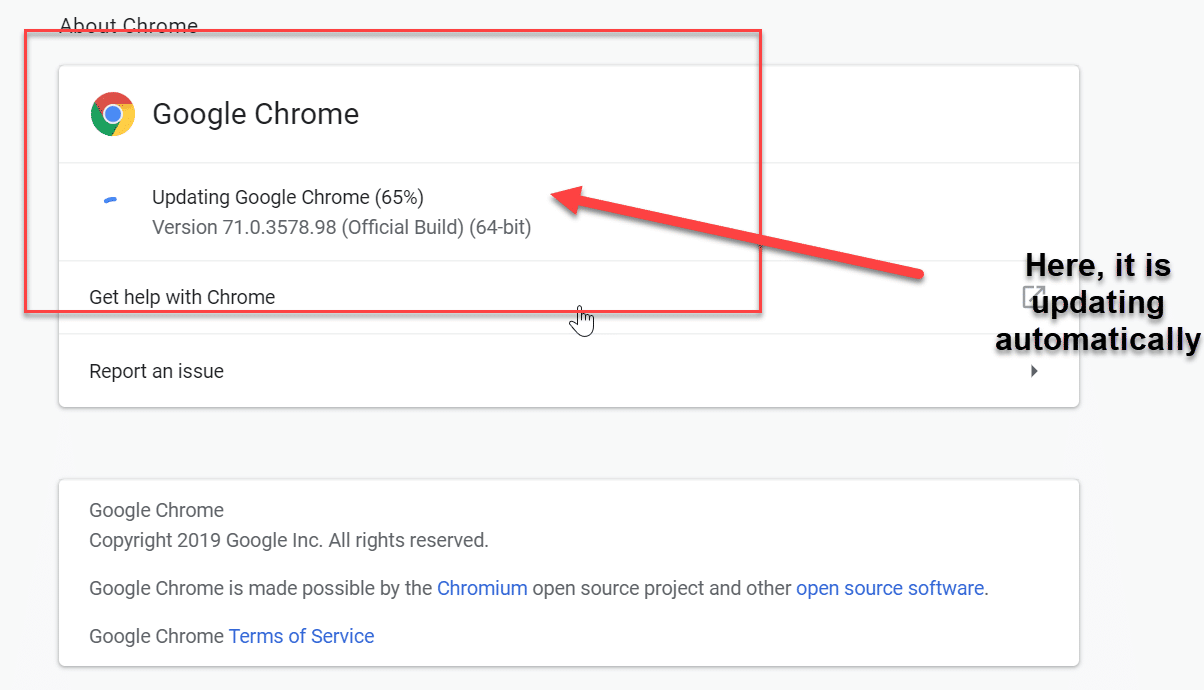
Namun, jika pengunjung tetap menyalakan komputer (biarkan saja tidur/hibernasi), dan browser Chrome pengunjung tetap berjalan sepanjang waktu, mungkin tidak ada kesempatan untuk menerapkan pembaruan.
Jadi, berikut adalah langkah-langkah yang harus diambil untuk menerapkan pembaruan secara manual (meskipun sebagian besar masih otomatis).
Catatan: jika pengunjung menggunakan Linux, pengunjung harus menggunakan pengelola paket distro Linux pengunjung untuk memperbarui Chrome.
Langkah 1: Periksa sudut kanan atas browser Chrome
Saat pembaruan Chrome tersedia dan siap diterapkan, ikon menu (tiga titik vertikal) akan berubah menjadi panah yang menghadap ke atas. Ikon panah akan berwarna hijau, oranye, atau merah.
Yang menunjukkan berapa lama pembaruan telah tersedia dan siap dipasang. Jika berwarna merah, itu berarti pembaruan telah tersedia selama lebih dari 7 hari, dan pengunjung harus menerapkannya.
Langkah 2: Tekan Ikon Menu
Tidak masalah apakah ikon menu muncul sebagai titik vertikal atau sebagai panah atas. pengunjung masih akan mendapatkan menu tarik-turun yang sama. Namun, langkah selanjutnya akan berbeda.
Langkah 3: Pilih Update Google Chrome dan Klik Relaunch
Jika tombol menu adalah ikon panah berwarna, maka pembaruan tersedia. Jika demikian, Chrome akan menambahkan opsi “Perbarui Google Chrome” ke menu drop-down.
Anda dapat menggunakannya untuk menerapkan pembaruan, dan Chrome akan membuka kembali jendela dan tab pengunjung saat diluncurkan kembali. Tapi, pengunjung ingin memastikan pengunjung menyimpan data apa pun di tab itu.
Jika pengunjung tidak melihat ikon panah atas yang menunjukkan pembaruan sedang menunggu, pengunjung dapat melanjutkan ke langkah berikutnya untuk memeriksa pembaruan.
Langkah 4: Pilih Bantuan > Tentang Google Chrome
Ini akan membuka tab baru, dan Chrome akan secara otomatis memeriksa pembaruan yang tersedia. Di sini pengunjung akan melihat apakah browser pengunjung telah diperbarui sepenuhnya.
Apakah ada pembaruan yang diunduh, atau apakah pembaruan siap dipasang.
Langkah 5: Terapkan Update dengan Tekan Luncurkan Ulang
Jika pembaruan sedang diunduh, tunggu hingga selesai. Setelah pembaruan siap dipasang, pengunjung akan melihat tombol “Luncurkan Ulang”. Tekan untuk menyelesaikan pembaruan.
Untuk Mac, pengunjung juga dapat memilih opsi untuk “Perbarui Chrome secara otomatis untuk semua pengguna” jika Chrome dipasang di folder Aplikasi pengunjung.
Lihat Juga : Cara Menambah Saldo Apple Pay
Penutup
Itulah langkah-langkah mengupdate Browser Google Chrome di PC yang sudah kita bahas di artikel kali ini. Untuk Cara Update Google Chrome pengunjung dapat mengikuti langkah-langkah seperti di atas. Semoga bermanfaat, dan terima kasih.